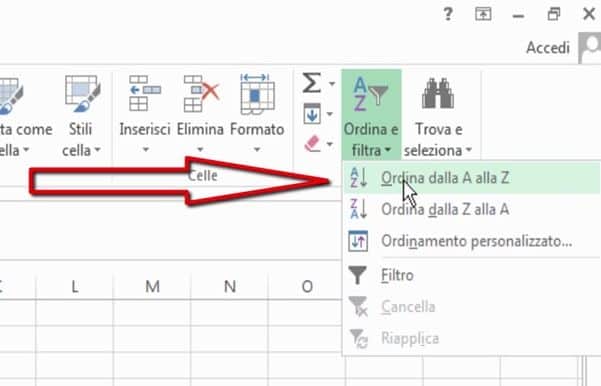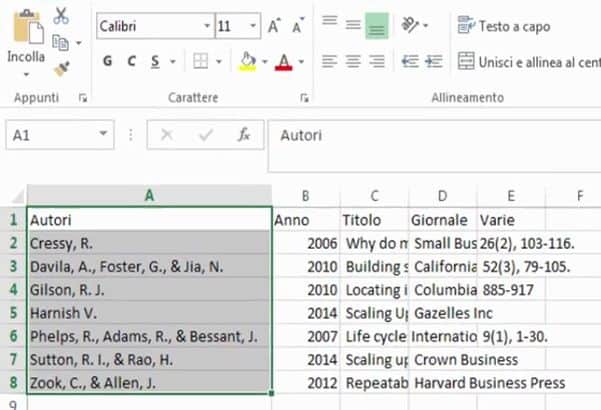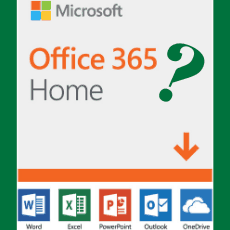Benvenuto ad una nuova lezione di MasterExcel.it. Questa volta vedremo come ordinare i nostri dati in ordine alfabetico, crescente o decrescente. Vedremo inoltre che possiamo ordinare sia numeri sia testi.
Video: Ordine Alfabetico Excel
Esistono diversi modi per inserire i filtri, e alcuni saranno materia delle prossime lezioni. In questo caso ci limiteremo ad utilizzare il percorso più rapido, attraverso un’apposita funzione presente su Excel.
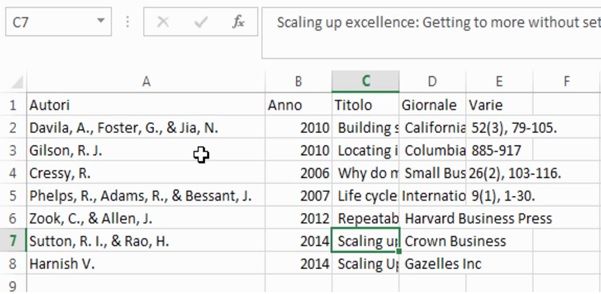
In questa tabella di esempio abbiamo un elenco di articoli catalogati in base ai titoli, gli autori, il giornale in cui sono stati pubblicati e altre informazioni utili. Procediamo all’ordinare per anno.
Passo 1: Selezioniamo la colonna B.
Passo 2: Selezioniamo la scheda Home→ Ordina e filtra→ Ordina dalla A alla Z.
Ultimo Passo (3): Si aprirà una finestra in cui potrete scegliere se estendere questo comando anche ai dati non selezionati in partenza (le altre colonne), o se ordinare soltanto i dati selezionati. In questo caso abbiamo selezionato la colonna B, facciamo una prova, e sceglieremo di non estendere la nostra selezione, ordinando dalla A alla Z solamente questa colonna.
Otterremo questo risultato:
Naturalmente, in questo caso, le informazioni riguardanti i nostri file sarebbero completamente sballate. Quindi torniamo indietro e ripetiamo i passaggi precedenti ma stavolta scegliamo di estendere la selezione anche alle altre colonne e di ordinare per Autore in colonna A, ottenendo questo risultato:
Se volessimo ordinare i nostri dati seguendo criteri diversi dal semplice ordine alfabetico? Excel permette anche questo. Proviamo, ad esempio, a ordinare i dati in base all’anno di pubblicazione.
Selezioniamo la colonna B, che riporta gli anni di pubblicazione. Poi selezioniamo Home→ Ordina e filtra→ Dal più piccolo al più grande. Anche qui potremmo scegliere se estendere la selezione anche agli altri file. Facciamolo per ottenere questo risultato.
Naturalmente, nulla ci vieta di ordinare i dati in maniera inversa. Ad esempio dalla Z alla A, o dal più grande al più piccolo.
Abbiamo visto come ordinare i nostri dati in modo semplice e rapido, seguendo diversi criteri. Tuttavia, io consiglio sempre di utilizzare un metodo più efficiente, che costituirà l’argomento della prossima lezione: i filtri. Oppure Iscriviti al nostro corso di Excel.